Cloudflare 403 Forbidden: cosa significa e come risolverlo
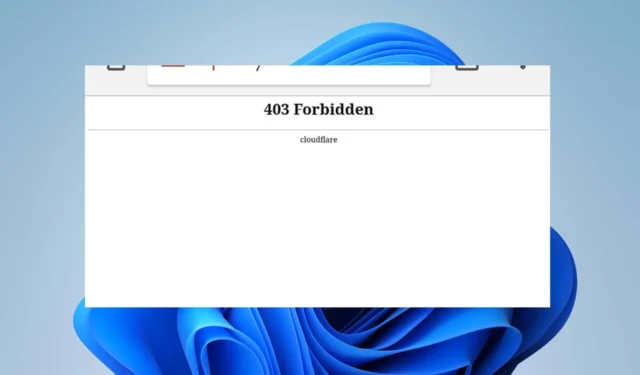
L’errore 403 Forbidden su Cloudflare è un errore critico che indica un codice di stato HTTP che mostra autorizzazioni negate. Spiega gli impedimenti tra la comunicazione su Internet e può essere dovuto a diversi motivi.
Cos’è Cloudflare 403 proibito?
Le caratteristiche principali di Cloudflare sono rendere tutto ciò che ti connetti a Internet sicuro, privato, veloce e affidabile. Tuttavia, queste funzionalità possono essere inutili a causa di errori come 403 Forbidden che ostacolano la sicurezza della rete globale.
Inoltre, Cloudflare 403 vietato è un codice di stato HTTP che indica che le autorizzazioni non sono state stabilite nella connessione . Si verifica quando un client invia una richiesta e l’origine non può approvarla o elaborarla.
Quali sono le cause dell’errore proibito Cloudfare 403?
- Problemi di autorizzazione/proprietà : l’errore può verificarsi a causa di impostazioni di autorizzazione, autorizzazioni di file o directory errate o un errore nel file. htaccess che hai impostato. Può anche essere dovuto a problemi con l’appartenenza all’account Cloudflare.
- Regole Web Application Firewall (WAF) di Cloudflare : se la richiesta che stai inviando viola una delle regole Web Application Firewall (WAF) abilitate per tutti i domini Cloudflare, verrà visualizzato l’errore 403 Forbidden.
- Sottodomini senza certificati SSL corretti : la creazione di collegamenti di connessione tramite sottodomini che non dispongono di certificati SSL validi può attivare l’errore a causa delle minacce di attacco informatico .
- Problemi del browser : è possibile riscontrare l’errore a causa di cache e cookie del browser corrotti o vecchi che influiscono sulle prestazioni del browser. Inoltre, può verificarsi quando il provider di hosting Web non è ben configurato o è stato eliminato o spostato.
Tuttavia, ti spiegheremo come aggirare Cloudflare 403 Forbidden e risolvere l’errore.
Come posso correggere l’errore Cloudflare 403 Forbidden?
Prima di procedere con qualsiasi procedura avanzata per la risoluzione dei problemi, procedere come segue:
- Disattiva le app in background in esecuzione sul tuo computer.
- Correggi la congestione della rete .
- Disabilita temporaneamente il software antivirus.
- Riavvia Windows in modalità provvisoria e controlla se l’errore persiste.
- Passa a un browser diverso: leggi la nostra guida dettagliata sui migliori browser da scaricare sul tuo PC.
- Contatta il proprietario del sito Web: l’ultima risorsa è contattare il proprietario o l’amministratore del sito Web per accedere a informazioni di prima mano sulle politiche di accesso del sito.
Se non riesci a risolvere l’errore, prova i passaggi seguenti:
1. Svuota la cache e i cookie del tuo browser
- Avvia il browser Google Chrome sul tuo PC, quindi fai clic su tre punti per aprire il Menu . Vai su Altri strumenti e fai clic su Cancella dati di navigazione.
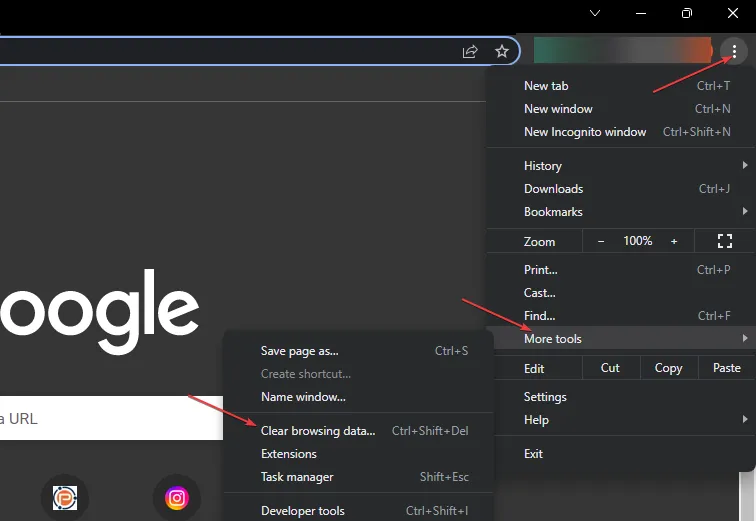
- Scegli un intervallo di tempo per i dati da cancellare, quindi seleziona Sempre per eliminare tutto.
- Seleziona le caselle Cookie, altri dati del sito e Immagini e file memorizzati nella cache, quindi fai clic su Cancella dati.
- Riavvia il browser e controlla se l’errore di Cloudflare persiste.
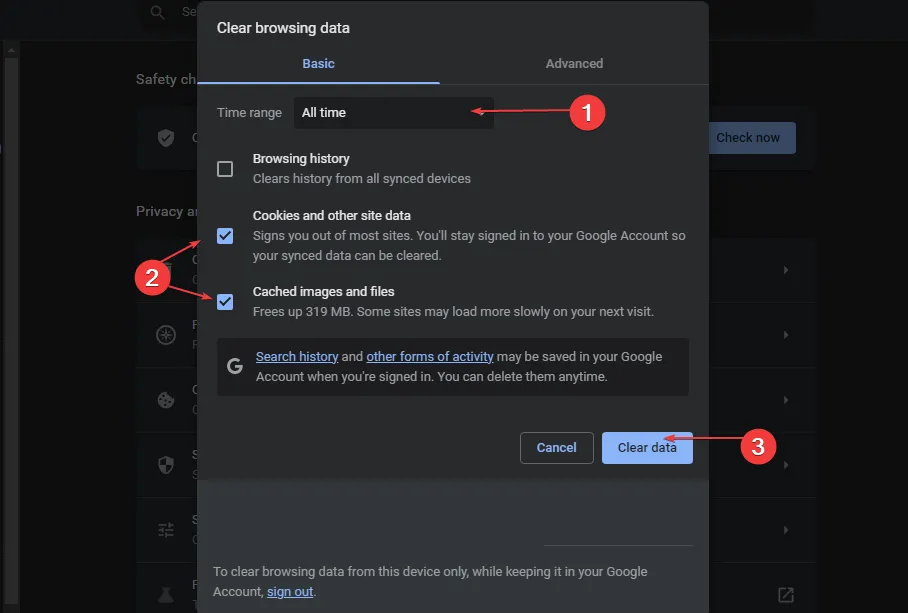
La cancellazione della cache e dei cookie del browser eliminerà i file corrotti che impediscono la connessione a Cloudflare.
2. Gestisci le regole del firewall di Cloudflare
- Accedi alla dashboard di Cloudflare e seleziona il tuo account e il tuo sito web.
- Vai su Sicurezza e fai clic su Web Application Firewall (WAF).
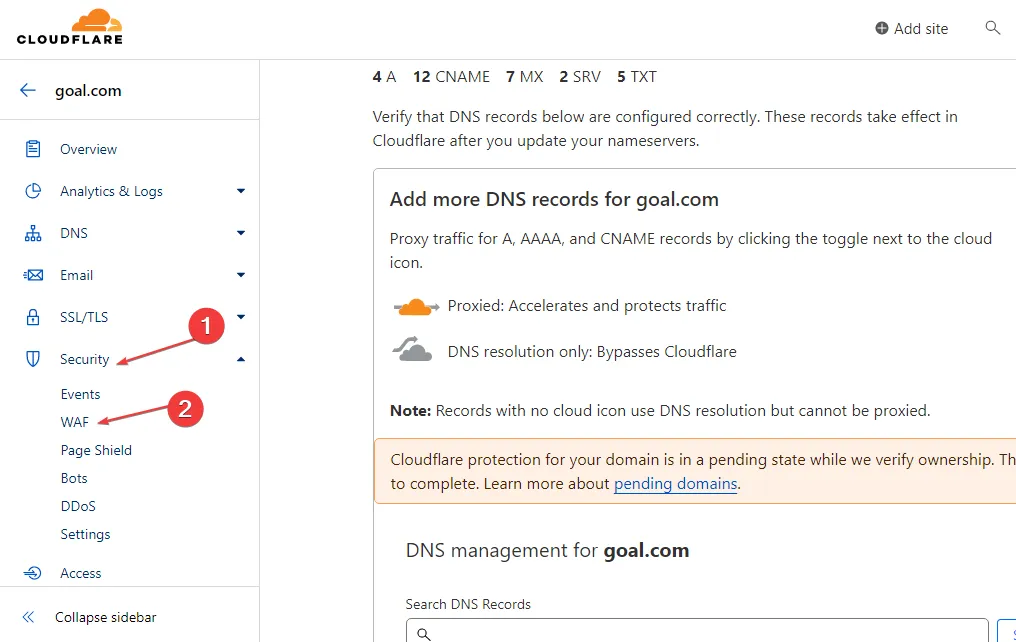
- Fare clic su Regole firewall per visualizzare l’elenco di tutte le regole disponibili, quindi utilizzare l’interruttore associato a una regola firewall per abilitarla o disabilitarla.
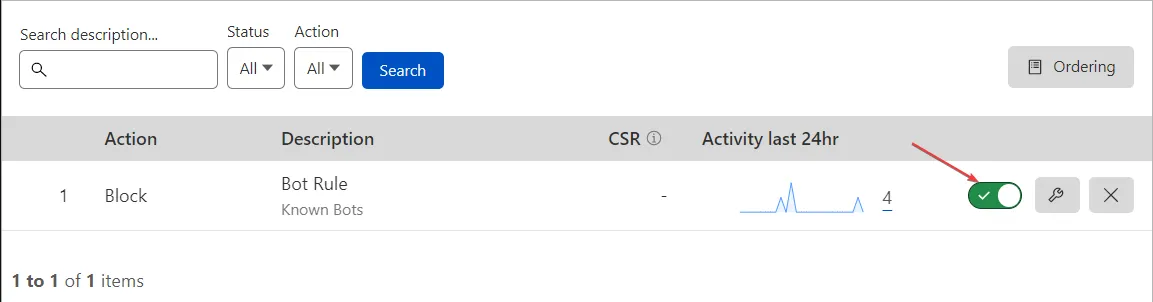
- Riavvia il browser e controlla se viene visualizzato l’errore 403 proibito.
Puoi attivare o disattivare la regola del firewall in base alle tue preferenze e alla conoscenza dell’errore. Quindi, gestirlo ti permette di disabilitare le regole che impediscono l’approvazione della tua richiesta.
3. Aggiorna il tuo account Cloudflare a un abbonamento Pro
- Avvia il browser e accedi alla dashboard di Cloudflare.
- Apri il link esterno e fai clic sul tuo account e dominio.
- Vai a Panoramica .
- Fare clic sull’opzione Modifica per accedere alle estensioni del piano.
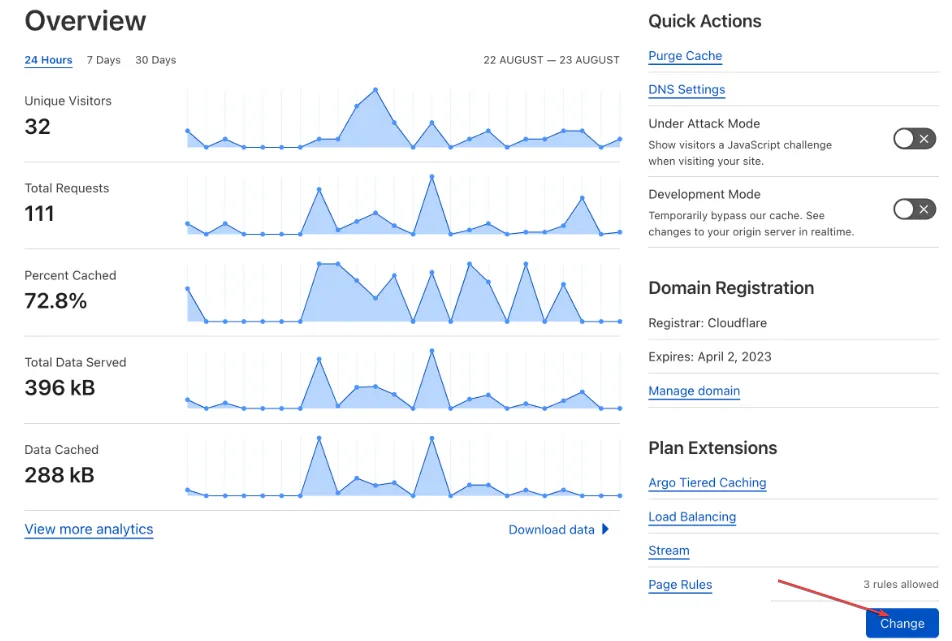
- Scegli il tipo di piano appropriato, quindi fai clic su Continua.
- Fare clic sul pulsante Conferma per confermare che si desidera eseguire l’aggiornamento.
- L’aggiornamento dovrebbe essere effettivo immediatamente e dovresti essere in grado di accedere nuovamente al sito web.
L’aggiornamento a un abbonamento Pro ti consente di accedere a più funzionalità e di proteggere il tuo sito Web dalle minacce che potrebbero causare un errore 403 Forbidden.
Se hai ulteriori domande o suggerimenti, inseriscili gentilmente nella sezione dei commenti.



Lascia un commento